| 目次へ戻る |
|
グループ一覧
|
|
|
|
| ここでは、グループマスターに登録されているグループ情報の検索を行う事ができます。 グループコード、グループ名称を入力することで、必要とする情報だけを検索できます。 検索した結果は一覧表示されますので、その中の必要な情報を選択し、参照・登録・修正・削除が行えます。 |
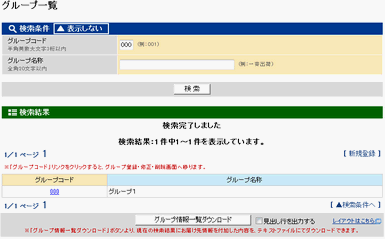 グループ一覧画面
|
|
||||||||||||||||||||||||
|
画面項目説明(条件入力部)
|
 |
|
項目
|
必須
|
説明
|
| グループコード (半角3桁以内) |
グループのコードを入力してください。入力された条件で始まるコードをグループマスターから検索します。 | |
| グループ名称 (全角15文字以内) |
グループ名称を入力してください。入力された条件を含むグループ名称をグループマスターから検索します。 |
| ▲トップへ戻る▲ |
|
ボタン名
|
説明
|
| [検索] | 入力された条件を元にグループ情報を検索します。 |
| ▲トップへ戻る▲ |
|
画面項目説明(一覧表示)
|
  |
|
項目
|
説明
|
| 現在ページ数 | 現在表示中のページ数が表示されます。 |
| 総ページ数 | 一覧の総ページ数が表示されます。 |
| 前へ | ここをクリックすると、現在表示中ページの前のページが表示されます。 |
| ページ数 | ここをクリックすると、該当ページが表示されます。 |
| 次へ | ここをクリックすると、現在表示中ページの次のページが表示されます。 |
| グループコード | グループコードが表示されます。 グループコードをクリックするとグループ登録画面へ遷移します。 |
| グループ名称 | グループ名称が表示されます。 グループコードをクリックするとグループ登録画面へ遷移します。 |
| ▲トップへ戻る▲ |
|
ボタン名
|
説明
|
| [グループ情報ダウンロード] | 一覧表示中のグループ情報データをCSV形式でダウンロードします。 ボタンを押し、暫くお待ちいただくとファイルのダウンロードダイアログが表示されます。お客様のパソコンにグループ情報データをテキストファイルにて保存していただくことができます。 尚、「見出しを出力する」のチェックボックスにチェックを入れた状態でダウンロードを行っていただくと、項目名称も出力されます。 |
| ※ダウンロードレイアウトはこちらからご確認いただけます。 |
| ▲トップへ戻る▲ |
|
グループ情報ダウンロードについて
|
|||||||||||||||||||||
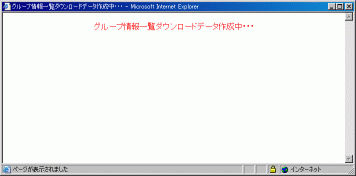 「グループ情報一覧ダウンロード作成中・・・」画面 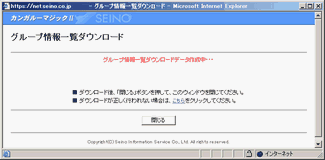 「グループ情報一覧ダウンロード」画面 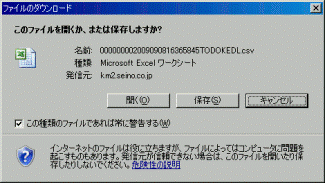 「ファイルのダウンロード」画面 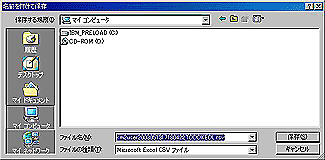 「名前を付けて保存」画面 |
|
||||||||||||||||||||
| ▲トップへ戻る▲ |
| 目次へ戻る |